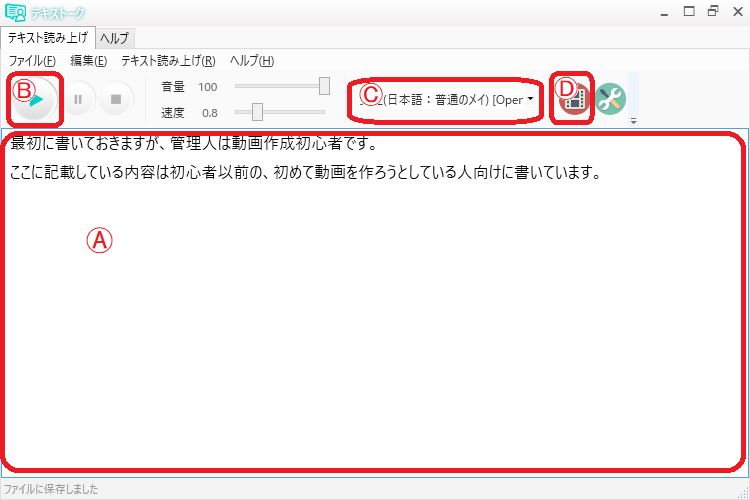Top
社会貢献活動Top
最初に書いておきますが、管理人は動画作成初心者です。
ここに記載している内容は初心者以前の、初めて動画を作ろうとしている人向けに書いています。
よって、上級者から見たら誤っている記載もあると思います。
その場合は、遠慮なくご指摘いただけると助かります。
動画作成の説明として、
作成対象の『動画』について簡単に説明します。
続いて、『動画作成の方法』について説明します。
動画作成の方法の中では素材である、画像と音について、既に用意している状態から始めます。
しかし、音(特に音声)については、用意の仕方が分からない人が多いように思われます。
よって、『音声ファイルの作成方法』について説明します。
最後に、ここで説明している方法を使用した場合、どのような動画を作成することが出来るのか?
実例を示します。
●動画とは
動画とは画像と音から作られるコンテンツです。
動画にはフレームレートという言葉があり、これは通常1秒間に表示するフレーム数を指します。
1フレームには1回分の画像を表示します。
例として、ディズニーアニメだと、1秒間に24フレームだそうです。
つまり、10分間の動画で、14400枚の画像を表示するということになります。
この画像と音を組み合わせることで動画を作り上げます。
●動画作成の方法
動画作成のツールとして、AviUtilがあります。
私はAviUtilを使って、動画作成しています。このソフトは
他にも動画作成のツールは複数存在します。ネットで調べればいくつも紹介されているので、気になったら調べてみてください。
AviUtilはここで提供されています。
使い方については、私が改めて説明するよりもわかりやすい下記動画を参照するとよいと思います。
AviUtilのダウンロード&インストール
AviUtilの基本操作
●音声ファイルの作成方法
音声ファイルの作成方法としては、2種類あります。
一つは録音する。もう一つは合成音声を作成する。
ここでは、『合成音声を作成する』について説明します。
音声ファイル生成のツールとしては、『テキストーク』があります。
このソフトはフリーウェアです。よって、無料で使うことが出来ます。
テキストーク作成者のサイトはこちらです。
使い方はいたって簡単で説明は不要かも知れませんが、簡単に説明しておきます。
ダウンロード&インストールの仕方は、サイトの
「ダウンロード」ボタン ⇒ Vector ⇒ 「ダウンロードページへ」ボタンクリック でダウンロードが出来ます。
ダウンロードしたファイルを解凍すれば、インストール完了です。
使い方もシンプルです。
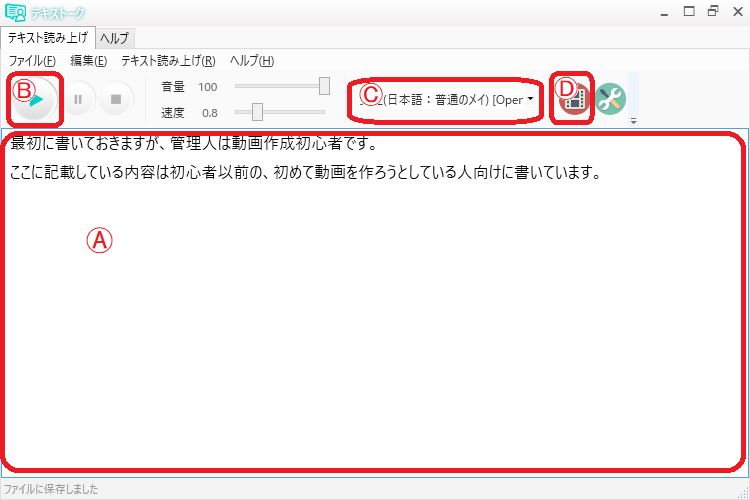
上記画像のⒶの部分に文字を入力してください。
Ⓑをクリックすれば、Ⓐの文字を音声で読み上げます。
音声の種類を切り替える場合はⒸで変更してください。
音声の内容に満足出来たらⒹをクリックして、
出力先、出力ファイル名を設定すれば、音声ファイルが保存されます。
最後に上記内容で動画を作成しました。
作成時間は素材の準備を含めて1時間程度だったと思います。
動画の内容としては、非常にシンプルで、はっきり言ってしょぼいです。
音声に関しても適切でない表現があります。「管理人」を「かんりじん」と読んでいます。
少し手間を加えることで動画は良くなります。
上記の例の場合、テキストークの入力テキストの「管理人」を「かんりにん」と平仮名で書くことで改善できます。